ブログ開設当初はなかなかアクセス数が増えません。そんな中でアクセスがあったら、ものすごく嬉しいですよね。
アクセスがあったと思って喜んだら、自分だった…というのはよくある話です。やっぱり自分のアクセスを除外したほうが分かりやすいです。
この記事では一般的な自分のアクセスの除外方法とそれが効果がない場合の対処法をご紹介します。
一般的な自分のアクセスの除外方法
Googleアナリティクスで除外設定を行う
自分のIPアドレスを調べる
インターネットを使うときに自分の家にはIPアドレスというものが割り振られます。Googleアナリティクスで除外設定を行う場合、そのIPアドレスが何なのかを調べる必要があります。
以下のサイトにアクセスすると、簡単に自分のIPアドレスを調べることができます。
https://www.cman.jp/network/support/go_access.cgi
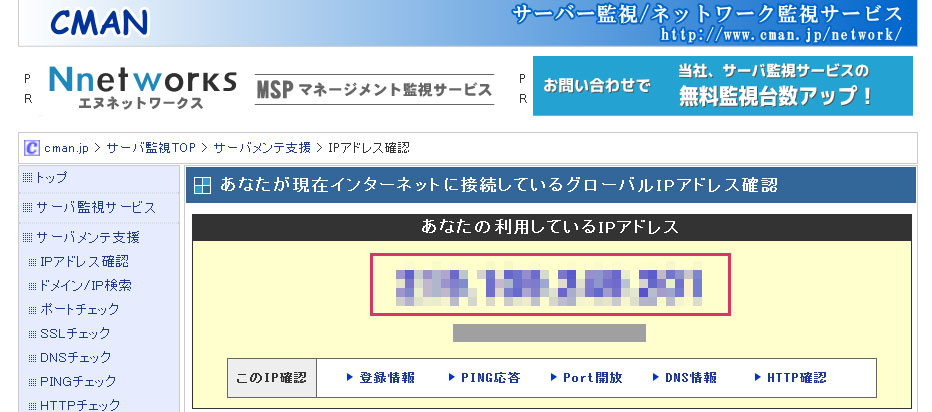
上図の赤枠部分に表示された「xxx.xxx.xxx.xxx」の番号をメモしておいてください。
Googleアナリティクスのフィルター機能で設定する
Googleアナリティクスの【管理】ボタンをクリック。右側のビューから【フィルター】をクリックします。
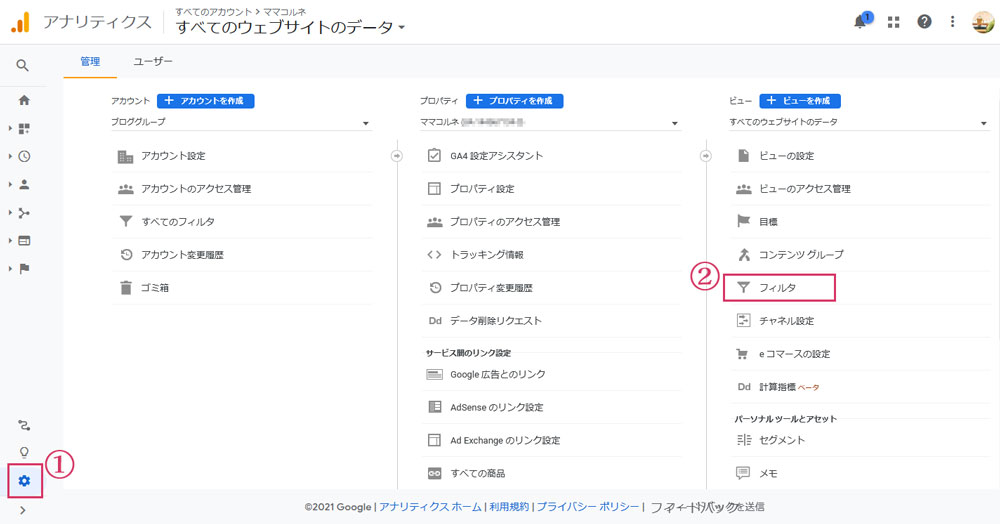
【+フィルタを追加】をクリックします。
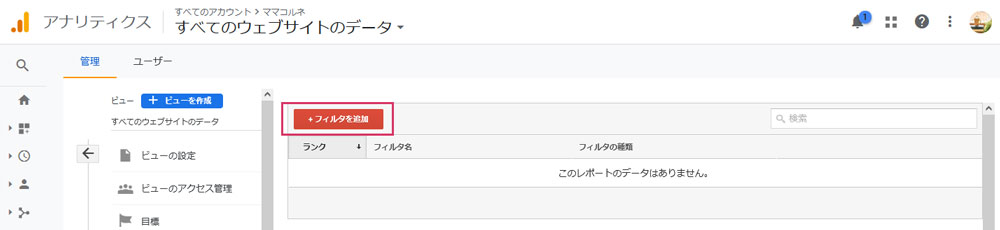
「ビューにフィルタを適用する方法を選択」で【新しいフィルタを作成】を選択し、各項目を下のように入力して【保存】ボタンをクリックします。
- フィルタ名:自分の好きなように分かりやすい名前
- フィルタの種類:定義済み
- 条件:「除外」「IPアドレスからのトラフィック」「等しい」
- IPアドレス:さっき調べた自分のIPアドレス
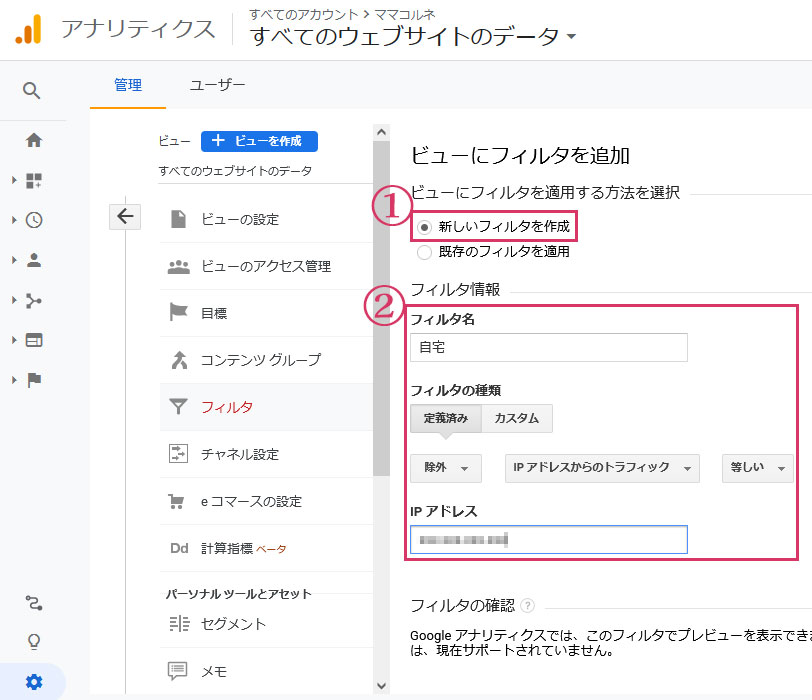
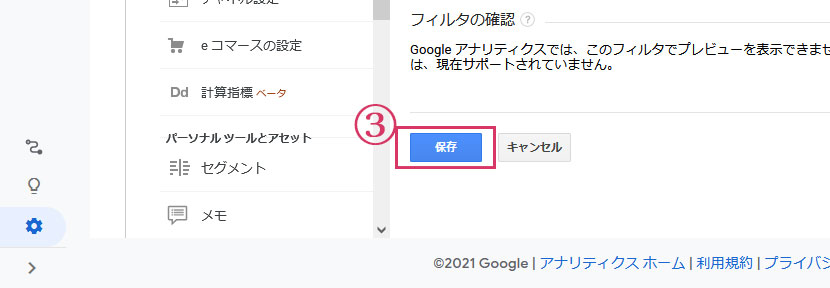
この設定で自分のアクセスが除外できているかは数日様子をみる必要があります。設定した当日は除外できていても翌日には除外できていない場合、あなたの家は「固定IPアドレス」ではありません。
プロバイダによって固定IPアドレスではない場合がある
インターネットを使えるように契約した会社のことをプロバイダと言います。
大抵のプロバイダがIPアドレスは毎回異なる番号を割り振ります。その仕組みを「動的IPアドレス」と言います。
「動的IPアドレス」に対して使われる言葉が「固定IPアドレス」。「固定IPアドレス」は自分の家のIPアドレスを毎回同じ番号でインターネットに繋ぐ仕組みです。
先ほど説明したGoogleアナリティクスの除外設定は「固定IPアドレス」であることが前提の機能です。「動的IPアドレス」の場合は除外できません。
固定IPアドレスではない自分のアクセスを除外する方法
固定IPアドレスを使用できるプロバイダに変更する、または固定IPアドレスを使用できるサービスを使う方法はありますが、どちらも値段が高かったり、追加料金が必要になります。
ここでは固定IPアドレスにせずに自分のアクセスを除外する方法をご紹介します。
パソコンの場合
Firefoxというブラウザの「プライベートブラウジング」という機能を使います。
Firefoxの公式サイトに以下のように説明があります。
プライベートブラウジング は、Firefox の便利な機能ですが、提供される保護を理解してこそ便利な機能と言えます。同じコンピューターで Firefox を使用する人からあなたのオンラインの行動を見えなくする手助けをしますが、オンライン上で見えなくするわけではありません。
プライベートブラウジングに共通する話題|Firefox
この説明では「オンライン上で見えなくするわけではない」と書いてありますが、Googleアナリティクスのアクセスに関してはスルーされるのでアクセス数にカウントされません。
使い方はすごく簡単です。
Firefoxを起動し【アプリケーションメニュー(三本線)】をクリックします。
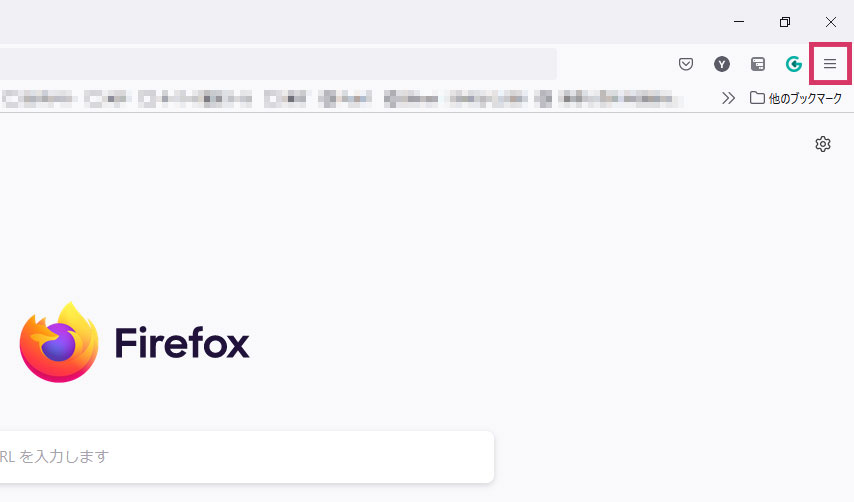
表示されたメニューの中から【新しいプライベートウィンドウ】をクリックします。
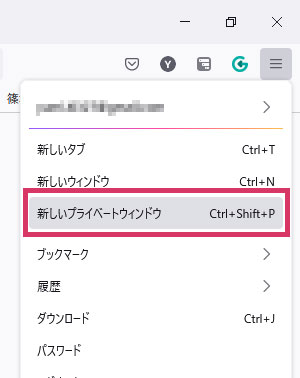
【Ctrl】+【Shift】+【P】でも開くことができます。
この状態で自分のブログにアクセスします。
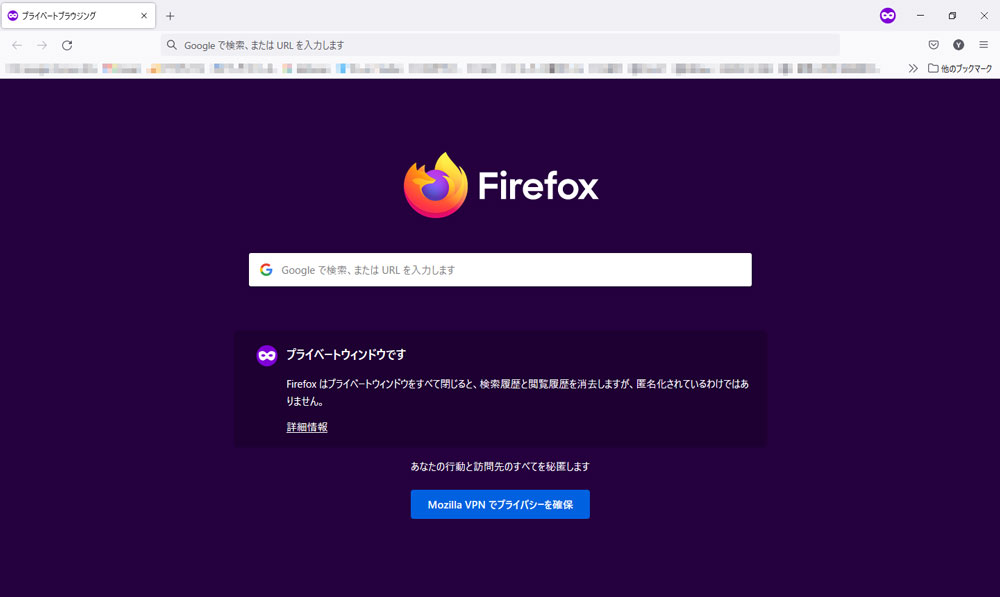
スマホの場合
スマホにもFirefoxのプライベートブラウジングの機能はありますが、残念ながらこちらでアクセスした場合はアクセス数がカウントされてしまいます。
スマホの場合は「Free Adblocker Browser」というアプリを使ってアクセスします。 「Free Adblocker Browser」 は広告を表示しないでインターネットを閲覧できるアプリです。
このアプリを使って自分のブログにアクセスします。
固定IPアドレスではない自分のアクセスを除外する方法の注意点
これらの方法ですが、アクセス数がカウントされないと同時にGoogleアドセンスの広告も表示されません。Googleアドセンスの広告がどんな風に表示されるかは普通にアクセスして確認してください。
さいごに
Googleアナリティクスの除外設定が使用できない動的IPアドレスでも自分のアクセス数を除外できる方法をご紹介しました。
同じブログの運営者として、ユーザーからのアクセスが出てきた時に心から喜べることを願っています。







